Данное программное средство предназначено для восстановления информации с исправных носителей, утерянной в результате форматирования, удаления, установки ОС, сбоев в файловой системе и/или в структуре разделов на диске, флешке или рэйд-массиве. Существует две разновидности утилиты: для файловой системы FAT и для NTFS, что отражено в её названии. Т.е. нужно знать какая была или есть файловая система на вашем носителе, чтобы использовать для восстановления нужный вариант программы.
Автор программы Runtime Software, www.runtime.org Можно скачать демонстрационную версию, для проверки возможностей.
Пример использования GetDataBack
Несмотря на то, что программы фактически две, управление ими практически идентично. Поэтому данное описание будет универсальным для версий и FAT и NTFS.
И так пример. Дана USB-флешка Transcend JetFlash 2GB, при попытке обращения к ней Проводник выдаёт требование о форматировании, а свойствах диска файловая система отображается как RAW.
How to setup GetDataBack 5.5 Simple Data Recovery

Как правило на флешках файловая система FAT16/32, реже exFAT и очень редко встречается NTFS. Это связано с тем, что у флешек ограничено число циклов записи в память, а файловая система NTFS во время работы с диском делает гораздо больше обращений к флешке, чем файловые системы FAT. Поэтому для увеличения срока службы флешки производителями рекомендуется использовать на них файловую систему FAT. На данной флешке точно была FAT, поэтому запускаем GetDataBack FAT.

- неизвестно, что случилось — использовать настройки по-умолчанию
- восстановление информации после форматирования диска/раздела
- восстановление информации после установки операционной системы
- восстановление удалённых файлов.

Тут отображается список физических (Physical drives) и логических (Logical drives) устройств. Наша флешка имеет номер HD131 в списке физических устройств и обозначение Removable drive 1,88GB (H:) в списке логических. Из дополнительных возможностей можно задать область сканирования устройства в поле Search partitial drive указав начальный и конечный сектор. Мы будем сканировать весь диск, оставляем Search entire drive. Дополнительные параметры работы можно изменять в меню Tools, пункте Optios.

Здесь есть дополнительные полезные опции. Рассмотрим основные из их.
Excessive search – более углублённое сканирование.
Recovery lost files – восстановление потерянных файлов известных типов (фоторафии, документы, видео и т. д.) без учёта файловой системы.
Recovery deleted files – восстановление удалённых файлов.
Теперь всё готово к запуску сканирования диска. Жмём Next.
GetDataBack Simple quick demo

Окно процесса поиска. Отображается выбранное устройство, предполагаемое количество идентифицированных директорий и файлов, текущий сектор и оставшееся до конца сканирования время.

После сканирования будет выведен список найденных файловых систем, в данном случае вариант всего один. Для дальнейшей его обработки жмём Next.
После разбора найденной файловой системы GetDataback покажет найденные файлы. Принцип отображения очень похож на Проводник — слева каталоги, справа файлы. Щёлкнув правой кнопкой мыши на любом файле можно открыть его во встроенном просмотровщике или в связанной с данным типом файла программе.

- Show info – показывает размер, название, атрибуты файла, дату создания и изменения, расположение в файловой системе и пр.
- View – вызов встроенного просмотровщика.
- Copy – копирование восстановленного файла.
- Open – открыть в связанной программе.
- Rename – переименовать.
- Call diskexplorer – вызвать редактор диска, если установлен.
- Search files – запуск формы расширенного поиска файлов по имени, размеру, дате создания и т. д.

Как видно результат хороший. Теперь можно сохранять найденные файлы на подготовленный заранее для этого носитель. Для этого на корневом элементе файловой системы кликаем правой кнопкой мыши и выбираем пункт Copy.

Указываем, куда сохранять восстановленную информацию.

Подтверждаем выбор нажатием OK, всё, ждём, когда закончится сохранение.
Если случайно удалили файл, не беда, вам поможет программа — GetDataBack
GetDataBack – это утилита для поиска и восстановления утерянных файлов. Поддерживает большую часть файловых систем и работает с дисками и образами дисков. Так же возможно восстановление утерянной информации в компьютерах локальной сети.
Как пользоваться?
Для того чтобы восстановить данные на любом диске, необходимо выполнить такую последовательность действий.
- После запуска программы, выбрать одну из предполагаемых причин потери данных.
- Если эта причина неизвестна, рекомендуется использовать настройки по умолчанию.
- После этого необходимо кликнуть на кнопку «Далее». Это запустит сканирование дисков.

- Слева выбрать необходимый для поиска и восстановления логический раздел или физический жесткий диск.

- Если логический раздел не видно, то нужно развернуть списки разделов на физических жестких дисках, кликнув по крестику.
- Справа будет ряд дополнительных настроек сканирования. Применять их имеет смысл только в случае, если есть уверенность в необходимости это сделать.
- Выбирают «Показать рекомендуемую файловую систему». Затем снова кликают «Далее». После этого начнется сканирование файловой системы и появится окно, в котором справа внизу будет таймер оставшегося времени до окончания процесса.
- Выбирают файловую систему и запускают непосредственный поиск файлов. В окне программы появится информация о найденных директориях и файлах, текущий сектор сканирования и остаток времени.
На последнем шаге работы с программой появится окно, похожее на стандартный проводник Windows. Рекомендуется открыть какой-либо восстановленный файл для проверки качества восстановления. Затем указывают место для сохранения файлов и папок через Инструменты — Настройки — Условия — Папка для сохранения по умолчанию. Выбирают необходимые данные и сохраняют их либо кнопкой «Копировать», либо с помощью клавиши F5.
Восстановление файлов в образах
Утилита поддерживает восстановление файлов в образах с расширениями imc, wim и img. Для этого необходимо загрузить образ с помощью соответствующей кнопки, которая находится слева под списком доступных дисков. После чего повторить действия из предыдущего раздела статьи.
На компьютерах в локальной сети
Поддерживается восстановление в сети LAN и при последовательном подключении. Для этого в разделе «Больше дисков» нужно кликнуть по «Загрузить удаленный диск», выбрать тип соединения, выбрать IP компьютера к которому подключен диск для восстановления файлов и продолжить работу, как при обычном восстановлении.
Плюсы
- Быстрая работа и простой интерфейс.
- Возможность работы с любыми жесткими дисками и флешками.
- Возможность удаленного восстановления данных.
- Восстановление данных в образах.
Минусы
- Отсутствует официальная поддержка русского языка.
- В версиях ниже 5.0 присутствует поддержка либо FAT, либо NTFS.
Установить
Скачать установочный файл можно с официального сайта Runtime Softwear перейдя по этой ссылке. Или можете скачать по ссылке которая будет размещена под статьей. После чего запустить скачанный файл. В появившемся окне нажать «Next», принять условия лицензионного договора нажать такую же кнопку. В следующем окне выбрать место установки программы.
Не следует выбирать местом установки диск, на котором будет проводится поиск данных. Затем три раза нажать в появившихся окнах «Next», а в последнем окне «Finish». На этом установка завершена. Установленная программ не будет обладать полным функционалом, если была скачана бесплатная версия. Будет доступен только поиск и просмотр информации без возможности её сохранения.Стоимость полной версии составляет 79 долларов.
Руссификация
Поскольку русской версии программы нет, то придется её русифицировать самостоятельно. Для этого понадобиться файл gdbnt.RUS, который необходимо поместить в папку с установленной программой. Затем выбрать в меню, язык по умолчанию немецкий, Werkzeuge — Wahle Sprache — Englisch и перезапустить утилиту.
Если при сканировании в логе вместо кириллицы будут непонятные символы, то необходимо просто перезагрузить компьютер. Как видите поменять язык не так и сложно.
GetDataBack достаточна неплохая утилита для поиска и восстановления файлов. Особенно хорошо, что она не может самостоятельно сохранять найденную информацию, при этом давая к ней полный доступ. Особенно важно это может быть при потере информации из-за воздействия вирусов. К сожалению, не существует какого-либо пробного периода использования с полным функционалом. Поэтому судить о ней можно либо потратив свои деньги, либо по отзывам других пользователей.
Источник: redsoft.club
Как пользоваться GetDataBack
Небольшая, но мощная программа GetDataBack способна восстанавливать файлы на всех типах жестких дисков, flash-накопителей, виртуальных образах и даже на машинах в локальной сети.
GetDataBack построена по принципу «мастера», то есть имеет пошаговый алгоритм работы, что очень удобно в условиях нехватки времени.
Восстановление файлов на дисках
Программа предлагает выбрать сценарий, по которому были потеряны данные. Руководствуясь этим выбором, GetDataBack определит глубину анализа выбранного накопителя.
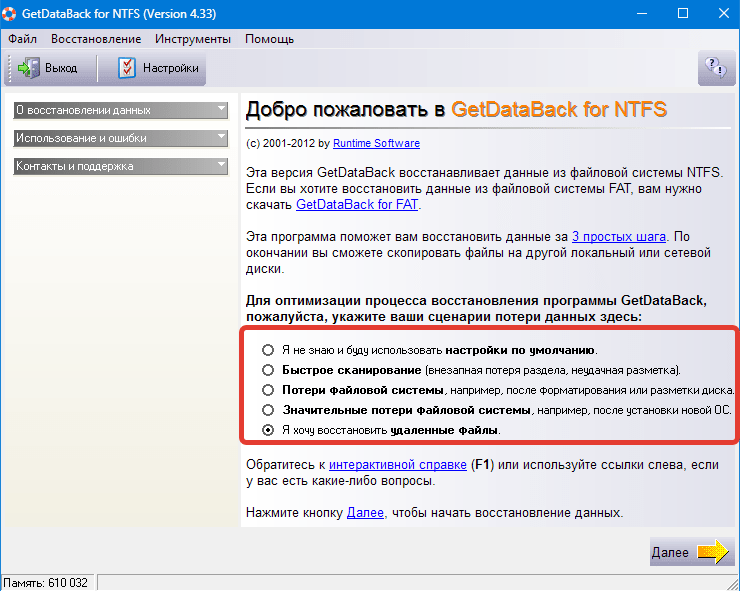
Настройки по умолчанию
Этот пункт позволяет на следующем шаге вручную настроить параметры сканирования.
Быстрое сканирование
Быстрое сканирование имеет смысл выбрать, если была сделана разметка диска без форматирования, а также диск стал недоступен вследствие аппаратного сбоя.
Потери файловой системы
Данная опция поможет восстановить данные, если диск был размечен, отформатирован, но ничего на него не записывалось.
Значительные потери файловой системы
Под значительными потерями подразумевается запись большого количества информации поверх удаленной. Такое может произойти, к примеру, при установке Windows.
Восстановить удалённые файлы
Самый простой, с точки зрения восстановления, сценарий. Файловая система в этом случае не повреждена и записано минимум информации. Подойдёт, если, например, только что была очищена корзина.
Восстановление файлов в образах
Интересной особенностью GetDataBack является восстановление файлов в виртуальных образах. Программа работает файлами форматов vim, img и imc.
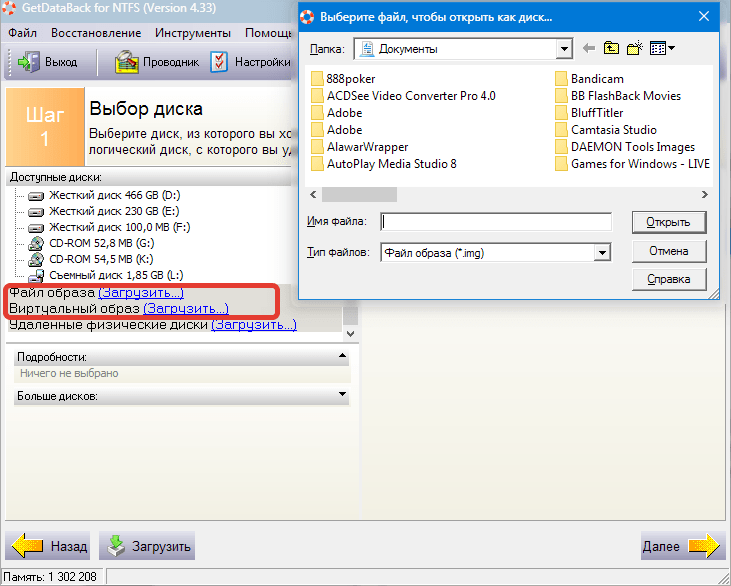
Восстановление данных на компьютерах в локальной сети
Ещё одна фишка – восстановление данных на удаленных машинах.
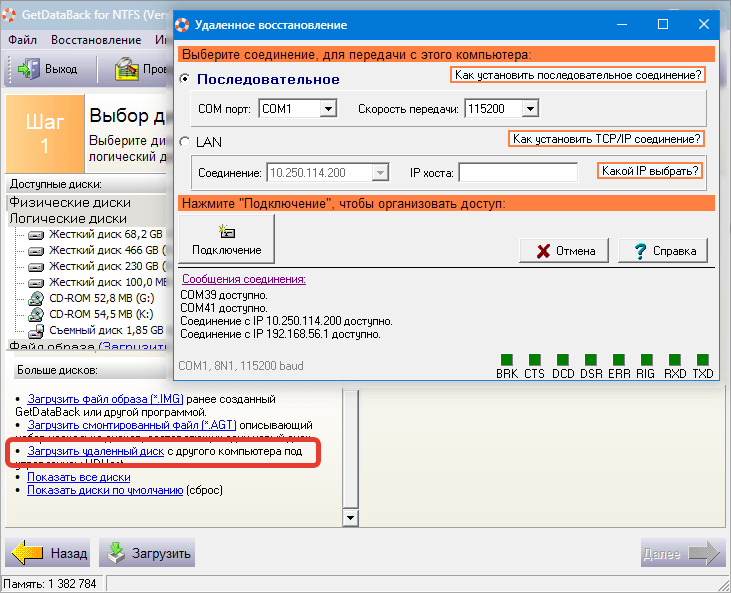
Подключиться к компьютерам и их дискам в локальной сети можно как через последовательное соединение, так и по LAN.
Плюсы GetDataBack
1. Очень простая и быстрая программа.
2. Восстанавливает информацию с любых дисков.
3. Присутствует функция удаленного восстановления.
Минусы GetDataBack
- Официально не поддерживает русский язык.
- Разделена на две версии — для FAT и NTFS, что не всегда удобно.
GetDataBack – своеобразный «мастер» восстановления файлов с различных носителей информации. Хорошо справляется с задачами возвращения утраченной информации.
Источник: lumpics.ru